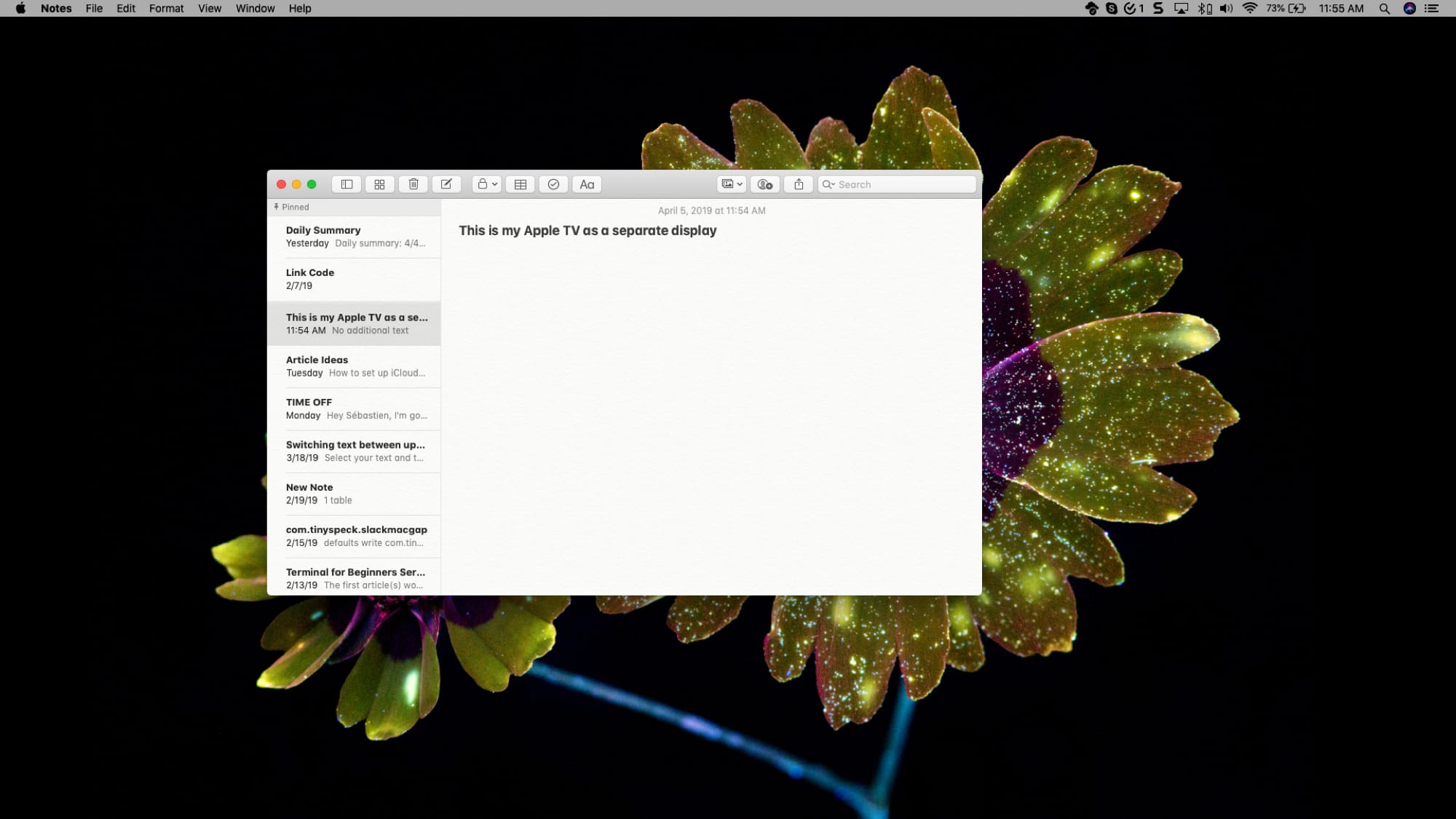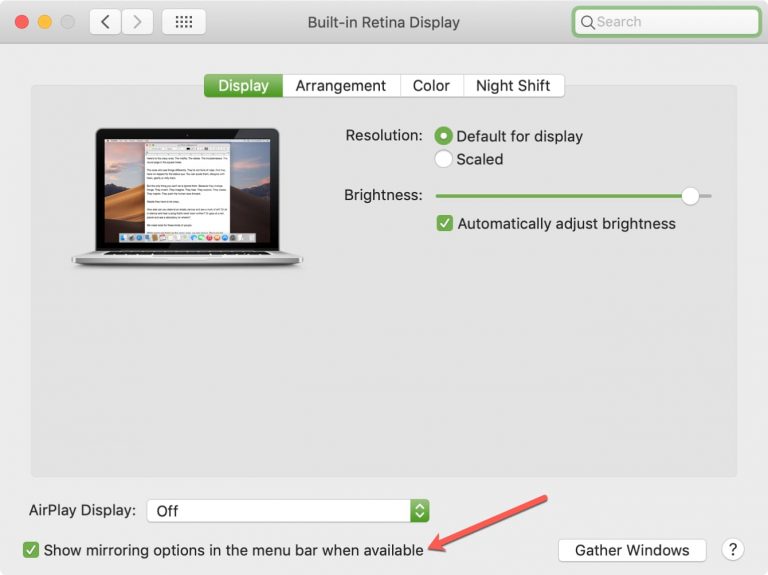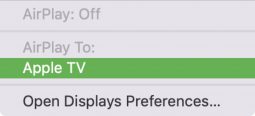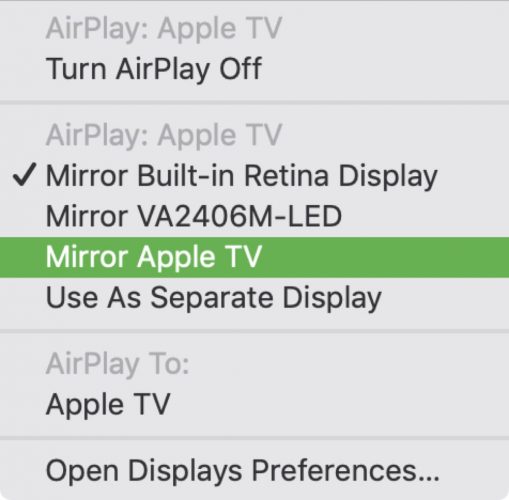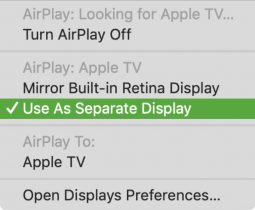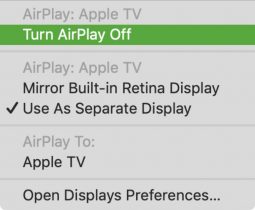اپل تیوی قابلیتهای مختلفی دارد، از امکان بازی کردن تا مشاهده فیلم و سریال یا گوش دادن به موسیقی. اگر یک مک نیز دارید با استفاده از اپل تیوی میتوانید صفحه نمایش مک خود را گسترش دهید یا دقیقا همان محتوا را در سایز بزرگتری مشاهده کنید. در این مطلب ما هر دو کار را به شما عزیزان به صورت قدم به قدم و تصویری آموزش میدهیم. با ما همراه باشید.
آینه کردن صفحه نمایش مک با استفاده از اپل تیوی
زمانی که شما در حال ارائه کردن تصاویر و مطالب در سخنرانی خود هستید یا قصد نمایش تصاویر تعطیلات خود را به دیگران دارید میتوانید از این قابلیت استفاده کنید و با اپل تیوی محتوا ر را در صفحه نمایش بزرگتری به تصویر بکشید.
۱- اپل تیوی خود را روشن کنید و مطمئن شوید به یک شبکه وای-فای مشترک با مک متصل است.
۲- بر روی گزینه AirPlay در نوار منو کلیک کنید. اگر این گزینه را مشاهده نمیکنید روی آیکون اپل بزنید و به مسیر مقابل بروید. System Preferences > Displays. سپس از این صفحه Show mirroring options in the menu bar when available را با زدن تیک کنار آن فعال کنید.
۳- در منوی باز شده AirPlay مک روی Apple TV کلیک کنید.
پس از آن شما صفحه نمایش مک را در تلوزیون مشاهده خواهید کرد. حالا اگر مجدد گزینه AirPlay را در مک انتخاب کنیدریال مشاهده میکنید که Mirror Apple TV تیک خورده است. شما میتوانید از این منو گزینه Mirror Built-in Retina Display را انتخاب کنید که صفحه نمایش مک شما با همان سایز در تلوزیون نمایش داده شود، در غیر این صورت هم سایز تلوزیون خواهد شد.
صفحه نمایش دوم با استفاده از اپل تیوی
اگر شما به یک صفحه نمایش دوم برای مک نیاز دارید اپل تیوی میتواند به شما کمک کند. برای این کار همان مراحل بالا را انجام دهید، سپس بر روی گزینه AirPlay مک بزنید و گزینه Use As a Separate Display را از منوی باز شده انتخاب کنید.
حالا شما میتوانید برنامههای خود را به صفحه نمایش دوم بکشید یا آنجا باز کنید.
بازگشت به صفحه نمایش مک
برای این کار تنها کافی است که منوی AirPlay را باز کنید و Turn AirPlay Off را انتخاب کنید.